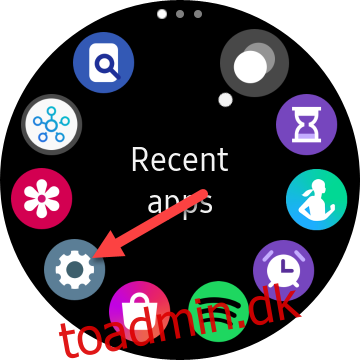At forbinde et Samsung Galaxy smartwatch til en ny telefon kan være lidt irriterende. Desværre er det ikke så nemt som blot at trykke på en “tilslut”-knap. Vi viser dig, hvordan du gør processen så smertefri som muligt.
Processen begynder på selve dit Samsung Galaxy Watch. Tryk først på “Power-knappen” for at åbne app-galleriet og tryk derefter på “Indstillinger”-appen (repræsenteret ved et tandhjulsikon) fra listen.
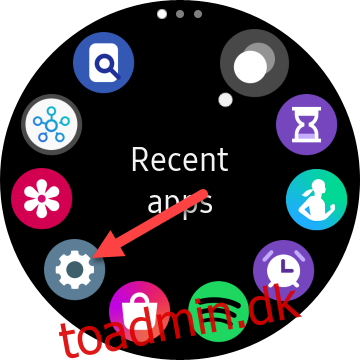
Rul helt ned til bunden af menuen “Indstillinger”, og tryk på “Opret forbindelse til en ny telefon.”
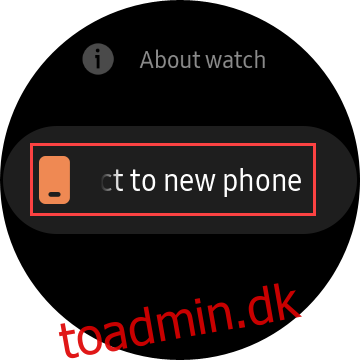
Den næste skærm vil bede dig om at sikkerhedskopiere dine data. Vi anbefaler stærkt at gøre dette for at gøre overgangen så glat som muligt. Tryk på “Sikkerhedskopier data.”

Dette vil starte Galaxy Wearable-appen på din gamle telefon og åbne sikkerhedskopieringsindstillingerne. Vælg “Sikkerhedskopiér data”.
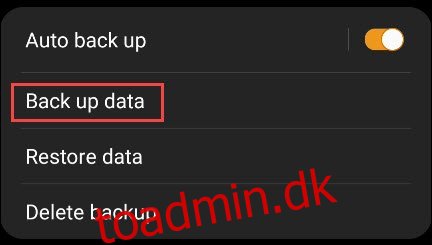
Når det er færdigt “Forbereder”, vil du se en liste over ting, du kan sikkerhedskopiere. Vælg alle de kategorier, du gerne vil gemme, og tryk derefter på “Sikkerhedskopiér”.
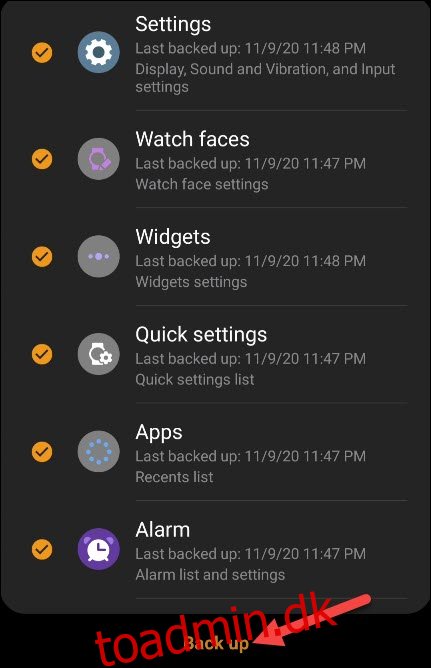
Tryk på “Udført”, når det er færdigt. Gå nu tilbage til dit ur, og naviger til skærmen “Opret forbindelse til en ny telefon” igen. Denne gang skal du trykke på “Fortsæt”. Alt på enheden vil blive slettet.
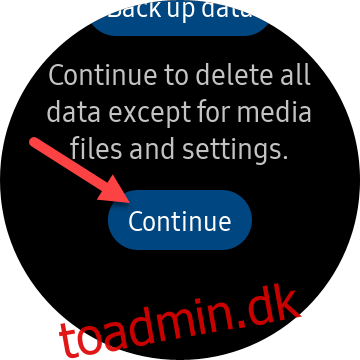
Når uret er færdig med at nulstille, genstarter det. Vi kan nu skifte til din nye smartphone. Åbn Galaxy Wearable app og vælg din enhed fra listen.
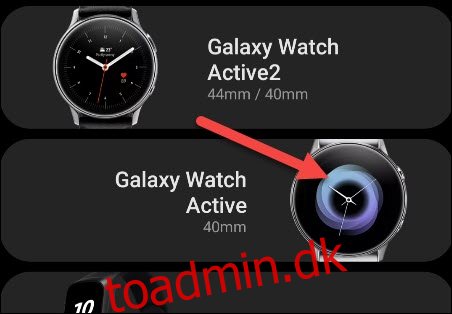
Det scanner efter dit smartwatch i nærheden. Vælg dit ur fra listen, når det vises.
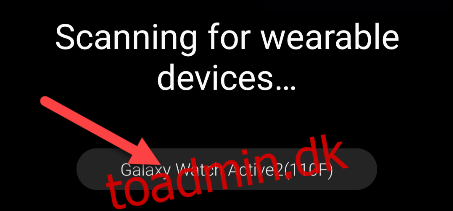
Tryk derefter på skærmen for at oprette forbindelse til dit ur, og tryk på “Par” fra Wearable-appen.
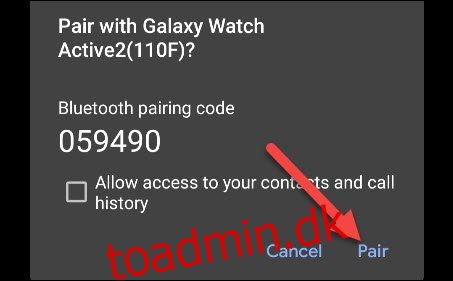
Du vil se en “Finishing Pairing”-animation på Wearable-appen. Den vil sige “Watch Paired”, når den er fuldført. Tryk på “Accepter” for at fortsætte.

Det næste trin er at linke det passende plugin til dit specifikke ur. Tryk på “OK” på pop op-meddelelsen for at fortsætte.

Vælg en af de muligheder, der vises på denne skærm, eller tryk på “Spring over”. Hvis du har foretaget valg, skal du trykke på “Næste”.
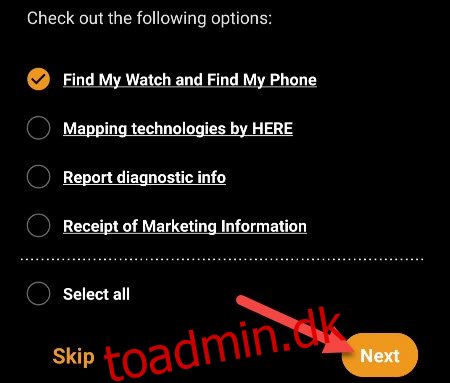
Du bliver bedt om at logge ind på din Samsung-konto. Du skal gøre dette for at få adgang til den sikkerhedskopi, vi lavede tidligere. Tryk på “Log ind”.
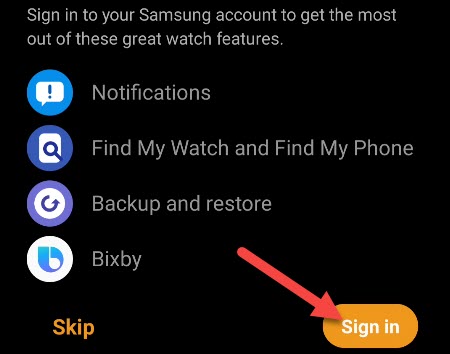
Følg trinene for at indtaste dit brugernavn og din adgangskode.
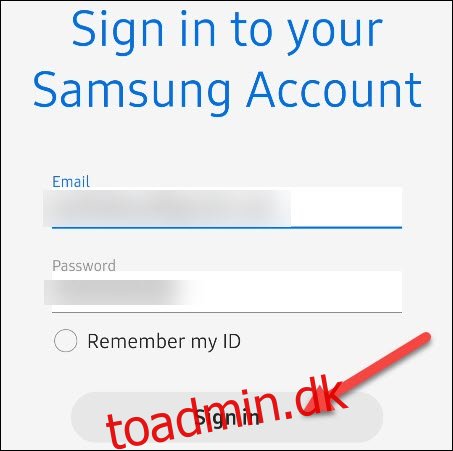
Appen vil nu spørge, om du vil gendanne fra en sikkerhedskopi. Vælg “Søg efter sikkerhedskopiering” og tryk derefter på “Næste”.
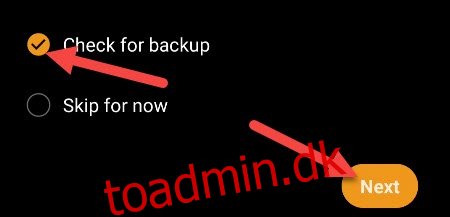
Vælg alle de ting, du vil gendanne, og tryk på knappen “Gendan”.
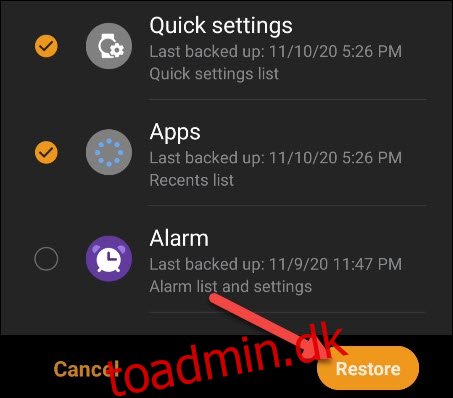
Det er det! Dit ur vil nu blive gendannet til, hvordan det var med din gamle telefon. Der kan være et par odds og ender at rette op på, men de fleste ting vil være, hvordan du forlod dem.